Stable Diffusion插件篇:从新手到大神,看这一篇就够了
今天我来介绍几款提示词插件,可以大大提升 Stable Diffusion 的使用效率。
插件安装方法
因为有很多人都是刚刚接触 Stable Diffusion ,咱们先来了解一下 Stable Diffusion 插件的安装方法。
插件安装的本质其实是将网络上的大佬已经写好的工具,进行使用的过程。
加载这个插件的方式,是通过文件夹读取的方式进行加载,文件夹的位置是根目录下的 extensions 文件夹。
因此最粗暴的方式是将插件文件夹,直接下载到 extensions 文件夹下面。
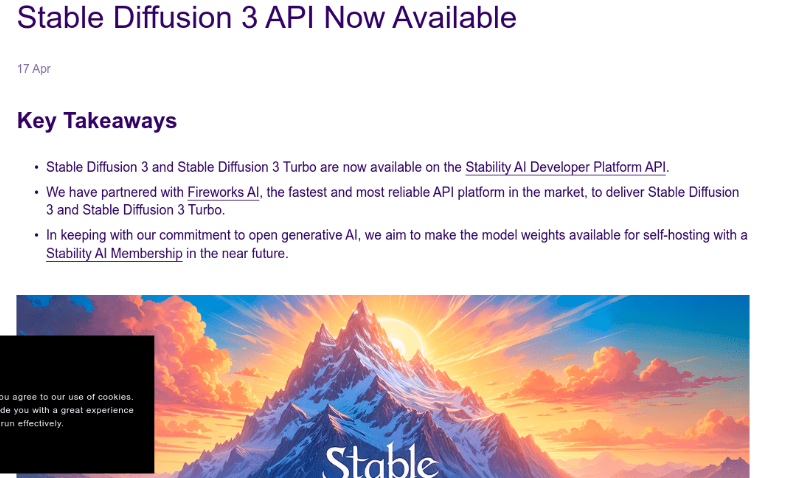
git下载
首先找到插件的 git 仓库,在仓库中,找到项目的 git 地址。
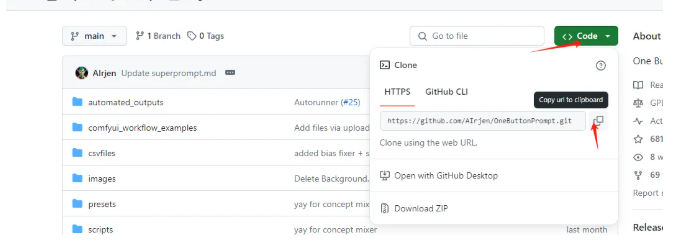
在 extensions 文件夹下,右键打开 PowerShell 窗口,输入 git clone + 刚才复制的项目地址,等待下载。
下载完成之后,在 webUI 中,找到扩展-已安装,选择“应用更改并重启”。
zip下载
在 git 仓库中,找到 zip 下载选项,下载程序压缩包。
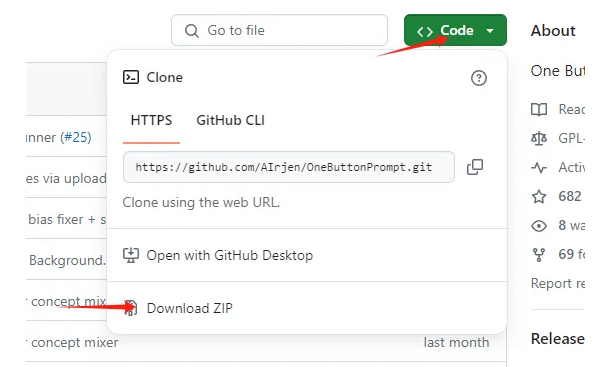
然后解压到 extensions 文件夹中
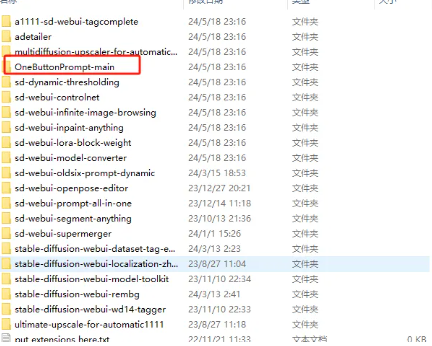
在 webUI 中,找到扩展-已安装,选择“应用更改并重启”。
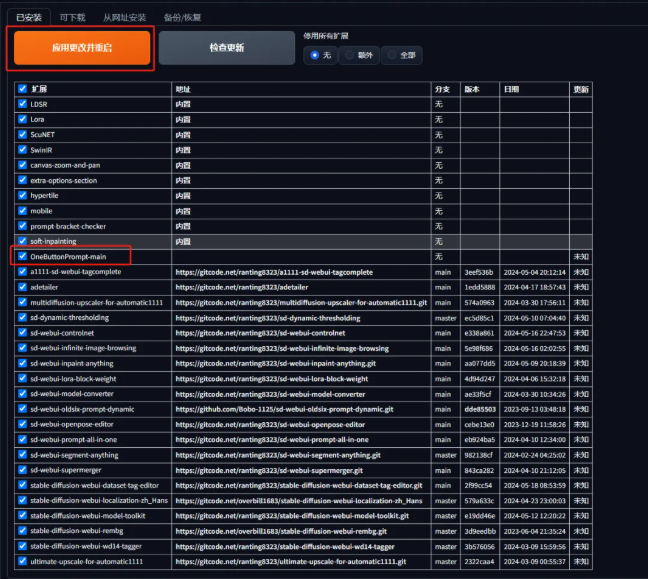
此外还有更方便的下载方式,秋葉大佬的 webUI 启动器中,可以进行插件的安装、更新、卸载。
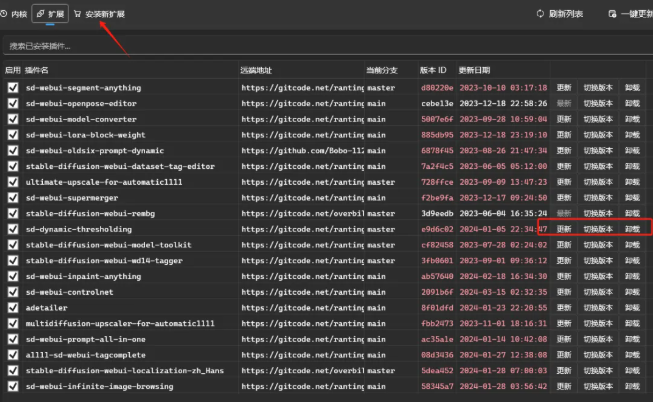
在 webUI 中,可以根据项目地址,直接下载。

在官方下载库直接搜索下载。

而这些只是提供了插件的下载和管理工具,实际上的结果还是下载插件项目到 extensions 文件夹中。
卸载插件也很简单,到 extensions 文件夹下,删除插件目录即可。

One Button Prompt
项目地址:https://github.com/Airjen/OneButtonPrompt
这个插件只需要简单输入一个主题,就能够轻松生成不同风格类型的图片。
它能够自动丰富你的关键词,打开大脑的束缚。
如何使用
首先在 文生图-脚本 中,找到 One Button Prompt

之后 One Button Preset 中,选择 Customen。
然后就是各种选项的选择,这里我们使用随机的人像来进行讲解。
首先在 Subject Types (主题类型)中,选择“人形”
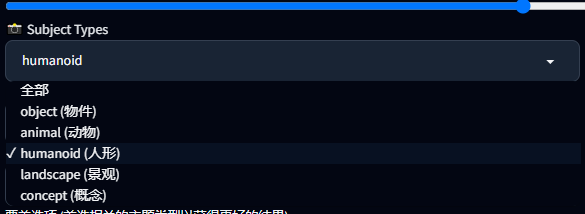
选择 Artists (艺术类型)为“日漫”
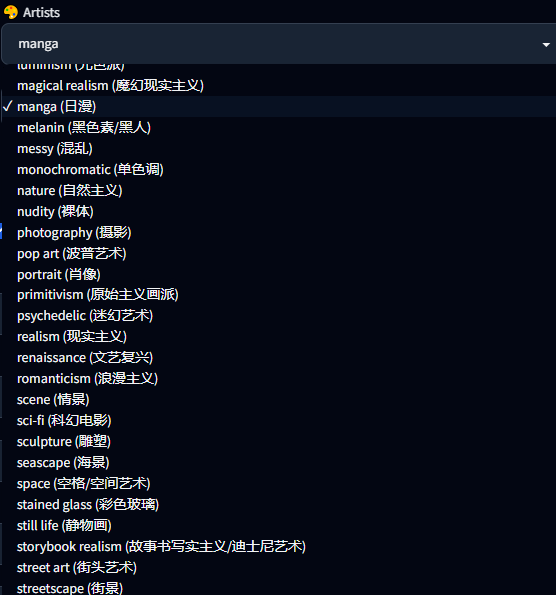
选择 Type of humanoids (人类类型)为“普通人类”
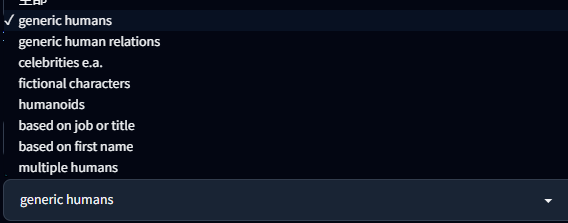
选择 gender (性别)为“女”

选择 type of image (图片类型)为“动漫主视觉图/海报”
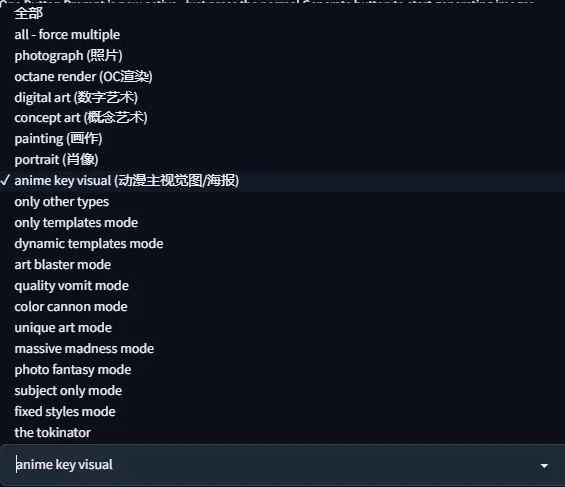
之后输入主体提示词:1gril,driving car,white hair(一个女孩,正在开车,白头发);
服装提示词留空,并打开 Smart subject (智能主题)选项

之后的四个选项是:提示词(前置),提示词(后置),覆盖图片类型和需要排除的物体(类似于反向提示词),我是如下填写的。
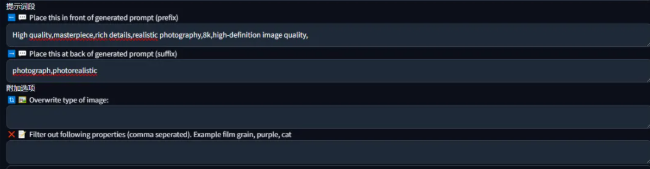
提示词基本填写的都是画质提升类的,图片类型和排除物体提示词没有填。
出图效果

可以看到通过这个插件可以生成各种你想象不到的图片,在根据图片提示词激发自己的灵感,进行创作。
sd-dynamic-prompts

项目地址: https://github.com/adieyal/sd-dynamic-prompts
这个插件可以允许你使用特殊的语法,动态组合提示词来尽可能多的发现不同提示词组合下的出图效果。
使用方法-组合提示词
插件安装完成之后,可以看到 SD 首页多了一个 Dynamic Prompts 的标签,打开之后发现默认状态就是启用的。
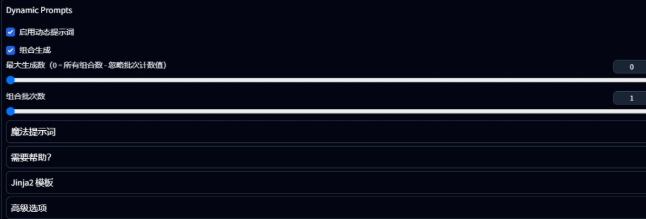
之后勾选组合生成,最多生成数设置为 0 ,表示所有组合都生成一次,设置为 1 表示从所有组合中,随机抽取一种组合,进行生成。
下面的批次数,表示每种组合出图的数量。
然后我们使用 Dynamic Prompts 的动态提示词语法来进行提示词编写,例如a {car | train} in {sea | street | outer space},通过大括号加分隔符,表示一辆汽车或者一列火车,在大海、街道、外太空的图片。
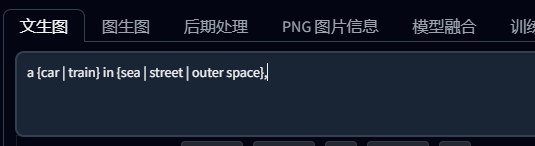
出图效果

可以看到根据不同提示词的 6 种不同组合,生成了需要的 6 张图片。
使用方法-丰富提示词
sd-dynamic-prompts 同样可以自动添加提示词,选择插件标签中的“魔法提示词”,
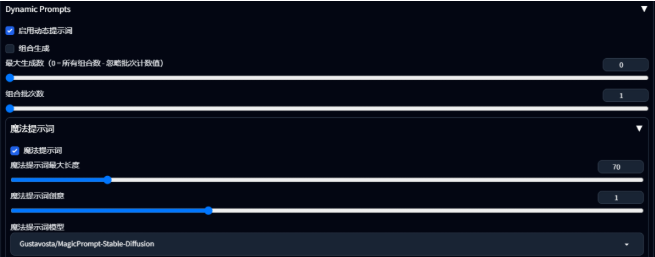
勾选“魔法提示词”,“最大提示词数量”用来设置生成提示词的长度,这里咱们设置为 70 ;“魔法提示词创意”用来设置需要加入多少比例的 AI 创意,这里设置为 1 。
出图效果
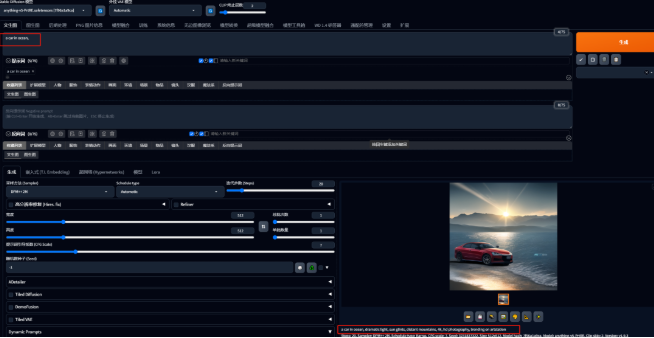
可以看到,在提示词中,填写的是 a car in ocean,但是出图的提示词新增了很多 AI 添加的提示词。
创意枯竭的时候,超级好用。
prompt-all-in-one

项目地址:https://github.com/Physton/sd-webui-prompt-all-in-one
prompt-all-in-one 这个插件基本实现了所有提示词的简易操作。
如何使用
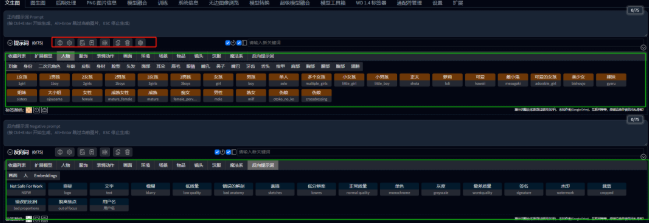
如上图所示,红色框中是插件的菜单栏,从左到右依次是“语言”,“设置”,“历史记录”,“收藏列表”,“一键翻译”,“复制”,“删除”,“使用 GTP 生成提示词”。
绿色框中是插件预置的提示词,可以进行勾选进入提示词框中。包括了人物、服装、视角、光线、环境等等,非常丰富。

在我输入关键词之后,可以看到图中框选的位置,出现了安装关键词显示的单独标签,在这里可以更方便的对关键词进行修改、移动、删除。
本文来源于网络,版权归原作者所有!






 川公网安备 123456789号
川公网安备 123456789号